Pitanje
Problem: Kako popraviti pogrešku Windows Defendera 0x80073b01?
Hej, imam problem s računalom. Dobivam pogrešku koja se odnosi na Windows Defender, a kod pogreške je 0x80073b01. Skočni prozor se pojavljuje iz Microsoftovog sigurnosnog klijenta kada kliknem na neuspjeli zaštitnik. Još uvijek koristim Windows 8, pa razmišljam o nadogradnji na 10. Je li moguće da bi to riješilo problem? Možete li objasniti ovu grešku i ponuditi neka rješenja?
Riješen odgovor
Ovakva pogreška može se pojaviti kada pokrenete ili pokušate pokrenuti Windows Defender. To mogu uzrokovati ostaci antivirusnih alata treće umjetnosti. Trebali biste temeljito deinstalirati program i sve aplikacije koje bi mogle ometati ugrađeno sigurnosno rješenje. Korisnici izvješćuju
[1] problem jer utječe na sigurnost stroja i izaziva zabrinutost.Pogreška Windows Defendera 0x80073b01 može se popraviti nadogradnjom vašeg operativnog sustava, pa čak i ažuriranjem na Windows 10. Pokretanje popravka i čišćenja sistemske datoteke također vam može pomoći da riješite problem. Ako već koristite Windows 10, zakrpa i popravljanje određenih OS grešaka uvijek može biti dobra ideja.[2]
Alati protiv zlonamjernog softvera često ometaju Windows Defender i druge procese ili programe, pa dobivanje druge aplikacije ili deinstaliranje one koju imate može riješiti uobičajeni problem. Zlonamjerni softver[3] Windows Defender može savršeno kontrolirati, tako da ne morate istovremeno pokretati nekoliko alata kako biste očuvali sigurnost stroja.
Kada se operativni sustav nastavi, pojavljuju se problemi. Također, razne značajke imaju bugove i privremene probleme koji se rješavaju rješavanjem problema ili brzim ažuriranjima. Pogreška 0x80073b01 izaziva frustraciju, ali problem je uobičajen i može se riješiti. Možete trčati ReimageMac perilica za rublje X9 i provjerite ima li oštećenih datoteka i problema s ostacima.
Ovaj alat može automatski očistiti oštećene i zahvaćene dijelove umjesto vas. Zatim možete prijeći na ispravna rješenja i sami popraviti pogrešku Windows Defendera 0x80073b01 pomoću navedenih metoda. Nemojte preskakati i pažljivo pazite na sve korake u uputama.
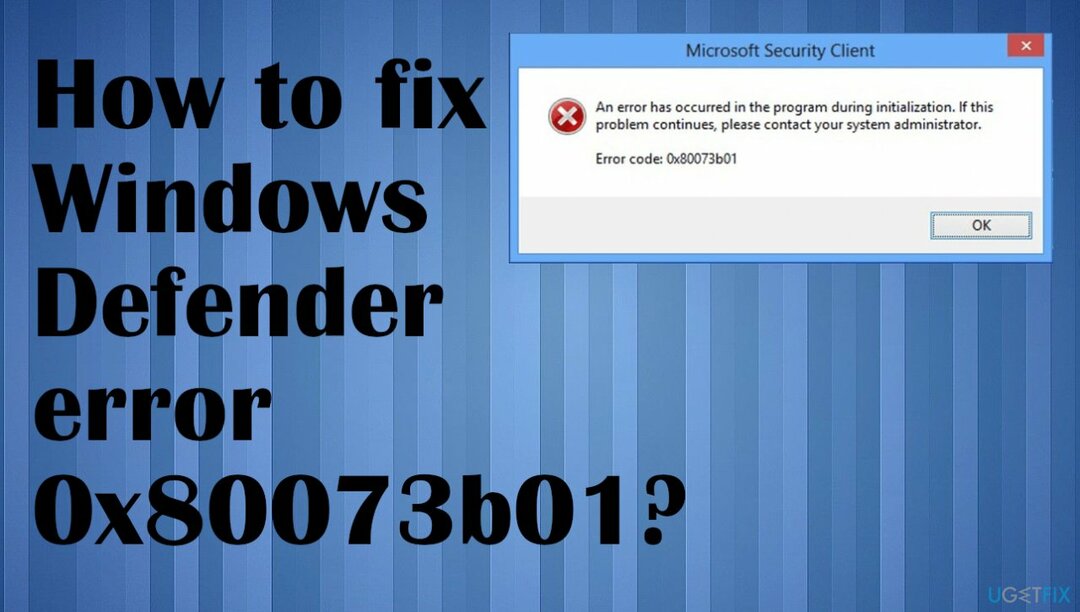
Popravi 1. Deinstalirajte softver treće strane
Za popravak oštećenog sustava morate kupiti licenciranu verziju Reimage Reimage.
- pritisni Windows utipkajte i upišite Promijenite ili uklonite program.
- Fu svoj sigurnosni softver treće strane.
- Pritisnite Deinstaliraj blizu vrha prozora.
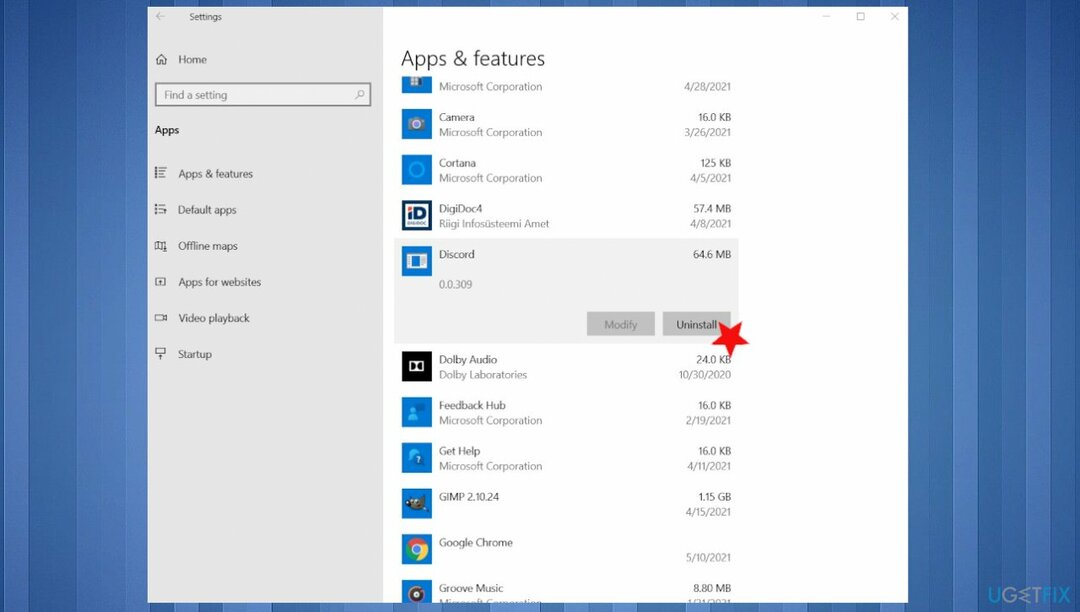
- Slijedite upute dok se softver ne ukloni.
- Ponovno pokrenite tvoj uređaj.
- Windows Defender bi sada trebao raditi dobro.
Popravi 2. Ažurirajte Windows
Za popravak oštećenog sustava morate kupiti licenciranu verziju Reimage Reimage.
- Ići Postavke.
- Klik Ažuriranje i sigurnost.
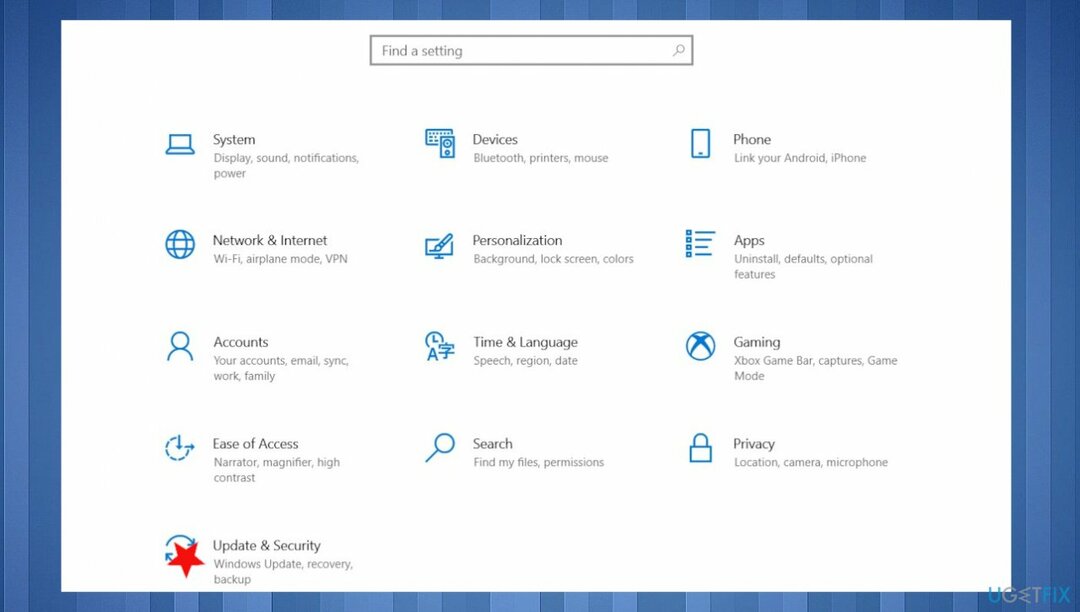
- Odaberite Windows Update.
- Klik Provjerite ima li ažuriranja i provjerite ima li dostupnih ažuriranja.
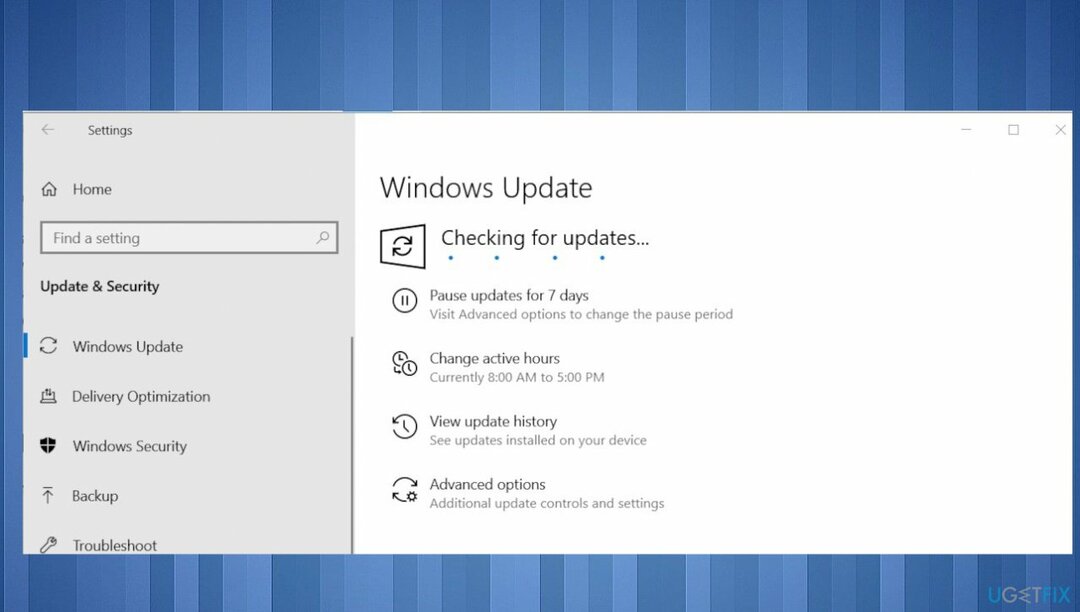
- Ako postoje, nastavite instalirajući ih i ponovno pokretanje nakon.
Popravi 3. Pokrenite DISM naredbu
Za popravak oštećenog sustava morate kupiti licenciranu verziju Reimage Reimage.
- Desni klik Pokrenite i otvorite Naredbeni redak (administrator).
- Zalijepite sljedeću naredbu i pritisnite Enter:
DISM /Online /Cleanup-Image /RestoreHealth - Pričekajte dok se skeniranje ne završi.
- Ponovno pokrenite računalo.
Popravi 4. Pokrenite SFC
Za popravak oštećenog sustava morate kupiti licenciranu verziju Reimage Reimage.
- pritisni Windows tipku i upišite CMD.
- Odaberite Pokreni kao administrator.
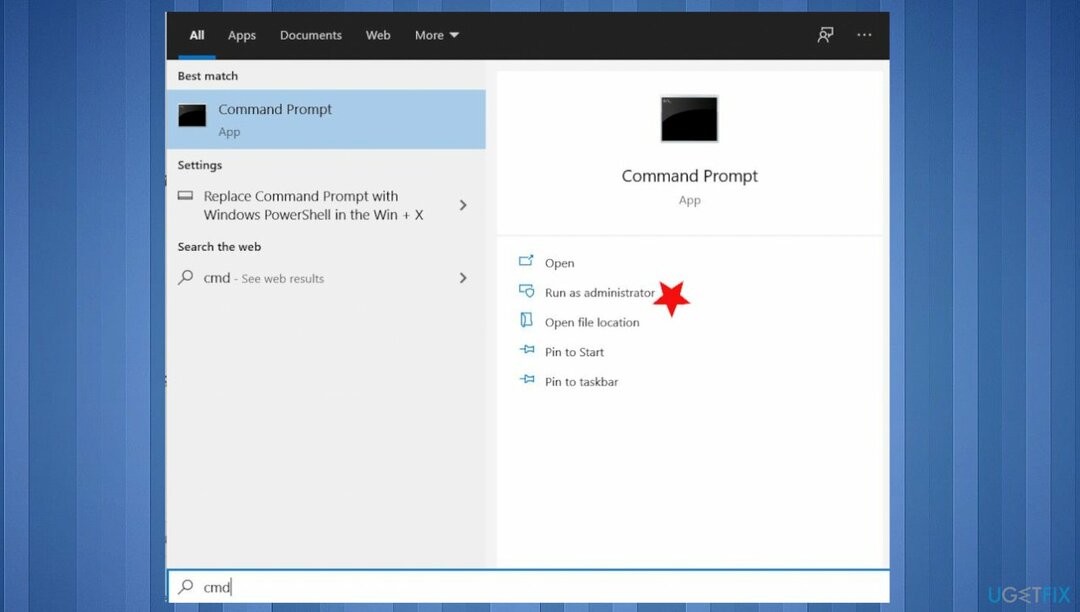
- Upišite sljedeću naredbu i pritisnite Unesi izvršiti:
sfc /scannow
- Nakon što je proces završen, vaš bi problem trebao biti riješen.
Popravi 5. Promijenite registar
Za popravak oštećenog sustava morate kupiti licenciranu verziju Reimage Reimage.
- Pritisnite Windows + R da otvorite okvir Run.
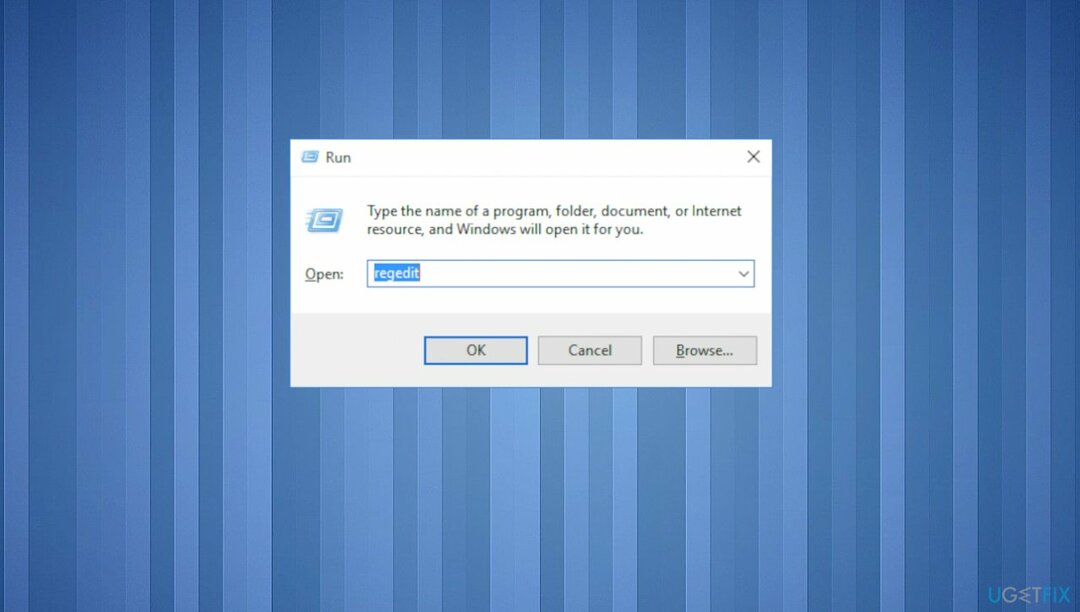
- Upišite regedit i pritisnite Unesi.
- Idite na sljedeću adresu i izbrišite msseces.exe unos od obojice:
HKEY_LOCAL_MACHINE/SOFTWARE/Microsoft/WindowsNT/Trenutna verzija/Opcije izvođenja slikovne datoteke
HKEY_CURRENT-USER/Software/Microsoft/Windows/Trenutna verzija/Pravila/Explorer/DisallowRun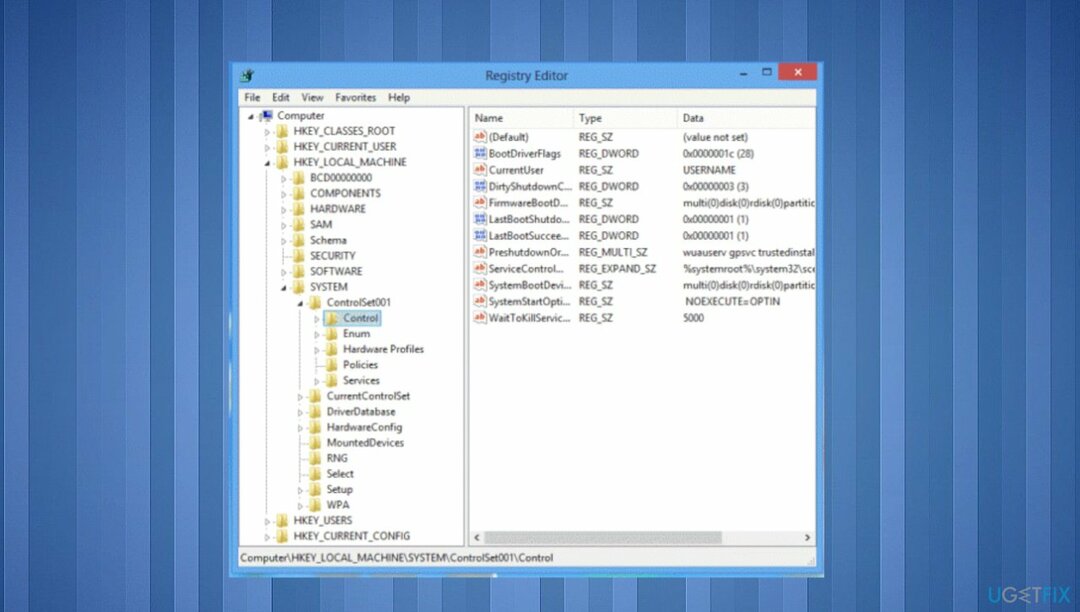
- Ponovno podizanje sustava.
Automatski popravite svoje greške
Tim ugetfix.com pokušava dati sve od sebe kako bi pomogao korisnicima da pronađu najbolja rješenja za uklanjanje svojih pogrešaka. Ako se ne želite boriti s tehnikama ručnih popravaka, upotrijebite automatski softver. Svi preporučeni proizvodi testirani su i odobreni od strane naših stručnjaka. Alati koje možete koristiti za ispravljanje pogreške navedeni su u nastavku:
Ponuda
Učini to sada!
Preuzmite popravakSreća
Jamčiti
Učini to sada!
Preuzmite popravakSreća
Jamčiti
Ako niste uspjeli ispraviti pogrešku pomoću Reimagea, obratite se našem timu za podršku za pomoć. Molimo vas da nam kažete sve detalje za koje mislite da bismo trebali znati o vašem problemu.
Ovaj patentirani proces popravka koristi bazu podataka od 25 milijuna komponenti koje mogu zamijeniti bilo koju oštećenu ili nedostajuću datoteku na računalu korisnika.
Za popravak oštećenog sustava morate kupiti licenciranu verziju Reimage alat za uklanjanje zlonamjernog softvera.

VPN je ključan kada je u pitanju privatnost korisnika. Mrežne alate za praćenje kao što su kolačići ne mogu koristiti samo platforme društvenih medija i druge web stranice, već i vaš davatelj internetskih usluga i vlada. Čak i ako primijenite najsigurnije postavke putem web-preglednika, još uvijek možete biti praćeni putem aplikacija koje su povezane s internetom. Osim toga, preglednici usmjereni na privatnost kao što je Tor nisu optimalan izbor zbog smanjene brzine veze. Najbolje rješenje za vašu konačnu privatnost je Privatni pristup internetu – budite anonimni i sigurni na mreži.
Softver za oporavak podataka jedna je od opcija koja bi vam mogla pomoći oporaviti svoje datoteke. Nakon što izbrišete datoteku, ona ne nestaje u zraku – ostaje na vašem sustavu sve dok se na njoj ne upišu novi podaci. Data Recovery Pro je softver za oporavak koji traži radne kopije izbrisanih datoteka na vašem tvrdom disku. Korištenjem alata možete spriječiti gubitak vrijednih dokumenata, školskih radova, osobnih slika i drugih važnih datoteka.